インターネットでダウンロードしたファイルや、友達からもらったフォルダ。
容量が多いものは圧縮されているので、解凍っていう作業をしないといけない。
この圧縮、解凍ソフトの中で無料かつ手軽なのがLhaplus。今回はインストールから設定、実際の使い方を解説するよ。
Lhaplusのダウンロード、インストール
Lhaplusのダウンロードはフリーソフトを紹介している「窓の杜」がおすすめ。
クリックすると以下の画面に。
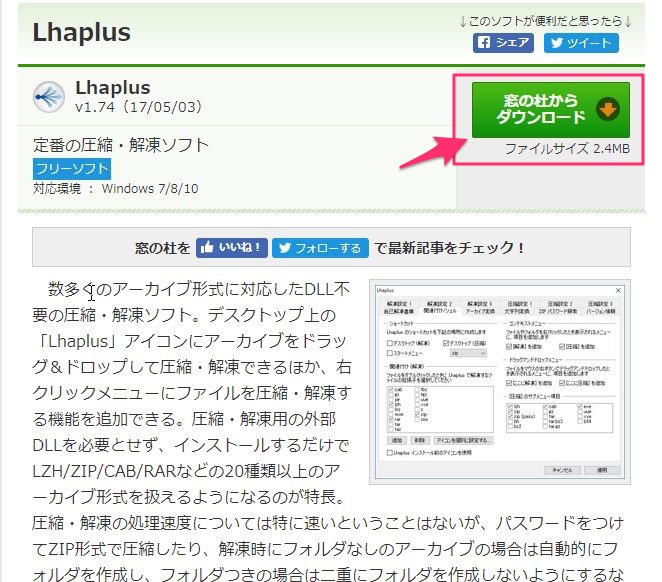
赤枠の「窓の杜からダウンロード」をクリック。

こんな表示が出て・・・
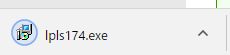
こんなファイルがダウンロードされる。これをダブルクリック!(※画像はGoogleChromeのもの。)
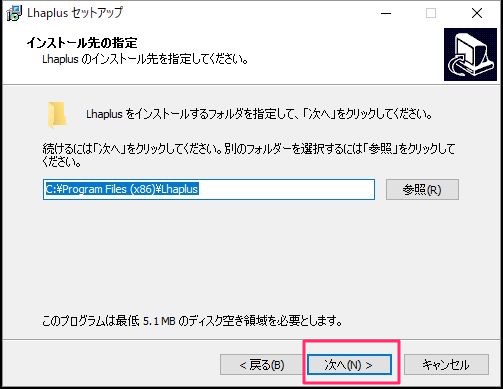
クリックするとインストールの画面へ。「次へ」をクリック。
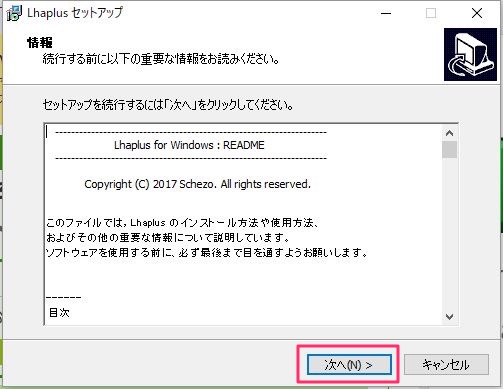
「次へ」をクリック。
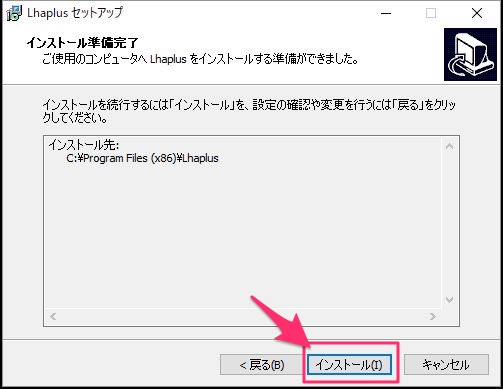
インストール準備完了と表示されるので、「インストール」をクリック。
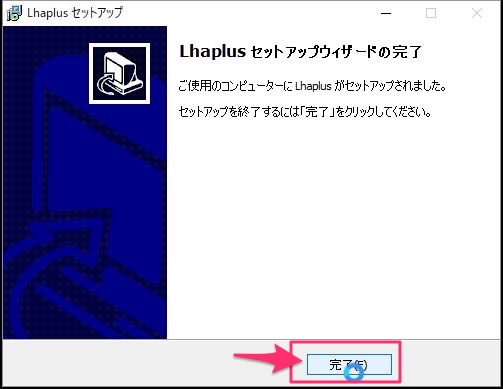
インストールが完了した画面。「完了」のボタンをクリック。
初期設定とポイント
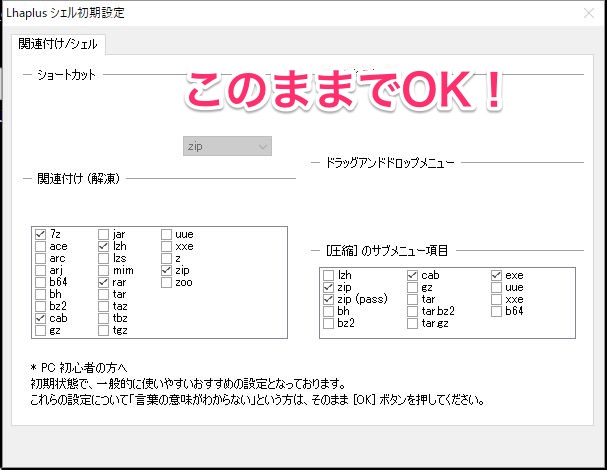
インストールが完了すると上の画面が表示されるよ。特にいじらなくてもいいので、このままエンターキーを押そう。
ここまで出来たら、デスクトップにこのアイコンがあるはず。
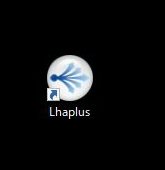
これをダブルクリック。
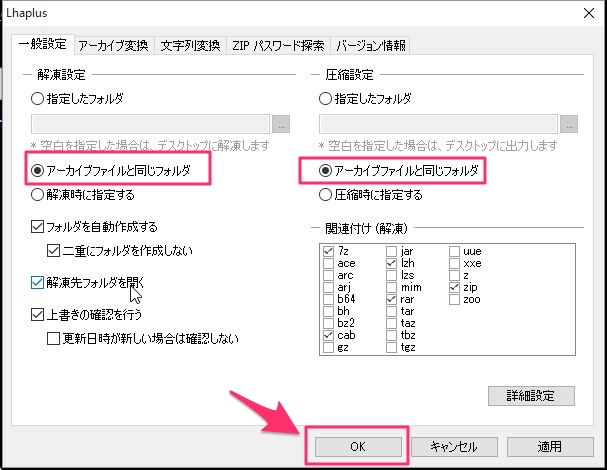
こんな感じで設定画面が表示されるよ。赤枠の「アーカイブと同じフォルダ」にチェック。
画面と同じように出来たら「OK」をクリック。これで設定は完了。
Lhaplusでフォルダの圧縮、解凍をする方法
じゃあ実際にフォルダを圧縮、解凍してみよう。
◆圧縮◆
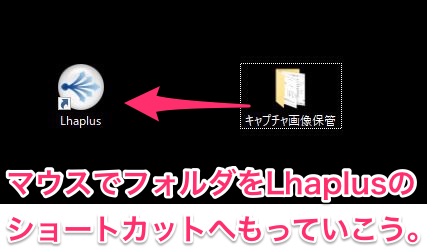
圧縮の方法は簡単。圧縮したいフォルダをLhaplusのショートカットへマウスでドラッグ&ドロップしてあげるだけ。
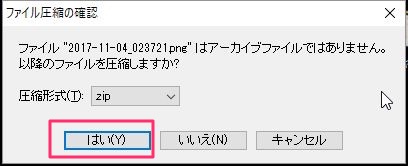
圧縮の確認が表示されるので、「はい」をクリック。圧縮形式は色んなものがあるけれど、「zip」にしておけば基本大丈夫。

圧縮されたフォルダがこちら。凍り付けになってればOK。
◆解凍◆
そしたらこのフォルダを解凍してみよう。
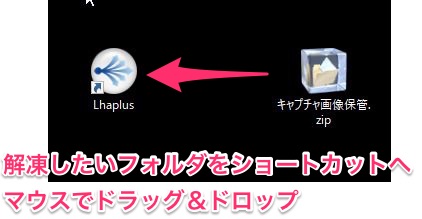
これだけで自動的に解凍が始まるよ。
まとめ
パソコンを使う上で、圧縮、解凍は頻繁に使う操作なのでぜひ覚えておいてね。
また、Lhaplusがあれば大抵の圧縮されたフォルダが解凍出来るので入れておくべし。







